Dans cet article, vous retrouverez toutes les étapes pour réaliser votre premier contrat sur le nouveau site de CulturePay. Faire un contrat sur CulturePay, c’est facile et rapide, vous allez vite prendre la main ! 😉

Pour créer un contrat sur CulturePay.fr, il faut être inscrit et certifié, c’est-à-dire qu’un expert paie ait vérifié les informations de votre compte. Dès que c’est le cas, une icône verte apparaît à côté de votre nom.
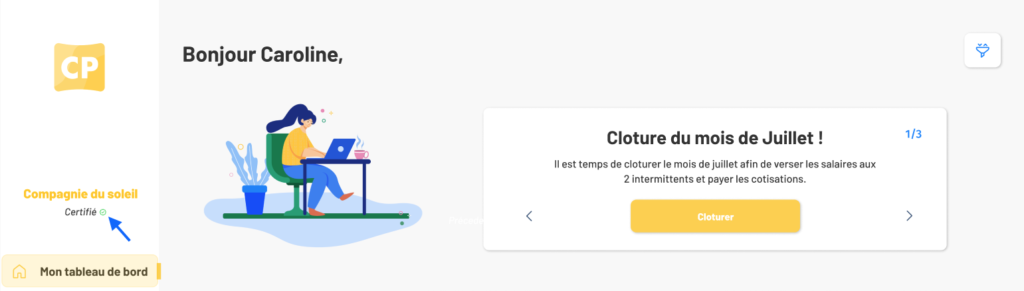

Une fois ces deux conditions remplies, vous pouvez créer un contrat depuis votre tableau de bord en cliquant sur le bouton “Créer un contrat” visible sur le bandeau de gauche.
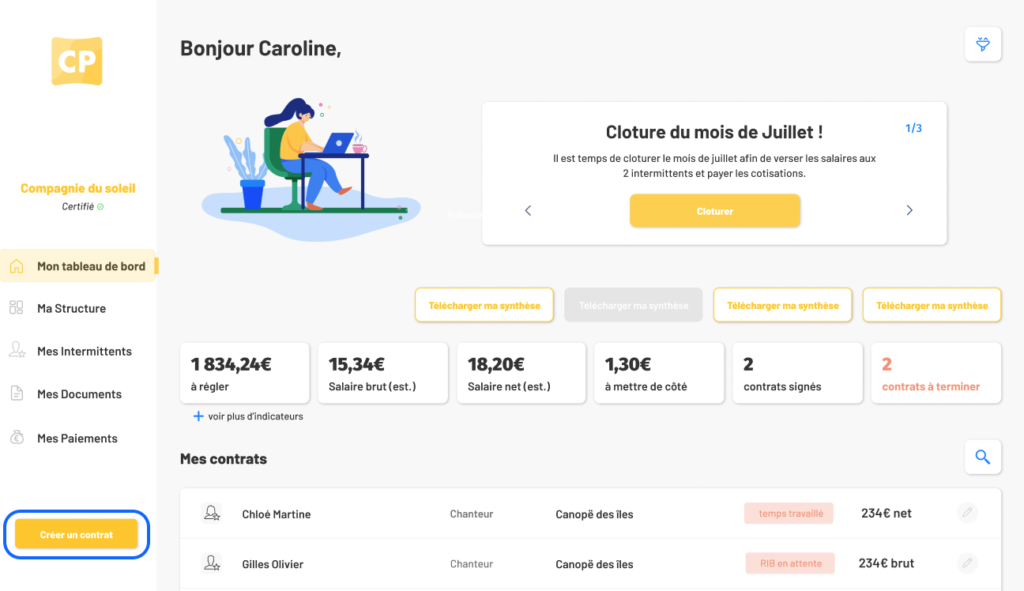

C’est parti ! Pour commencer, renseignez les informations sur votre intermittent. Si vous avez déjà travaillé avec lui, vous pouvez le retrouver dans le menu déroulant.
- On commence par les informations les plus simples : le nom, le prénom, l’email, le téléphone et l’adresse postale.
- Ça se complique un peu… (vraiment un peu), renseignez sa date et lieu de naissance et la nationalité.
- Ensuite, il faut probablement ouvrir vos classeurs ! Le numéro de sécurité social et de congés spectacle sont à renseigner et dans certains cas, le numéro GUSO.
- 3 dernières petites questions : votre intermittent accepte-t-il l’abattement ? / est-il résident fiscal à l’étranger ? / est-il fonctionnaire ?
Dès que vous renseignez une information, elle s’ajoute automatiquement dans le bloc de gauche. S’il y a une coquille, vous pouvez modifier la fiche intermittent via le crayon bleu ou cliquer sur précédent jusqu’au bon passage.
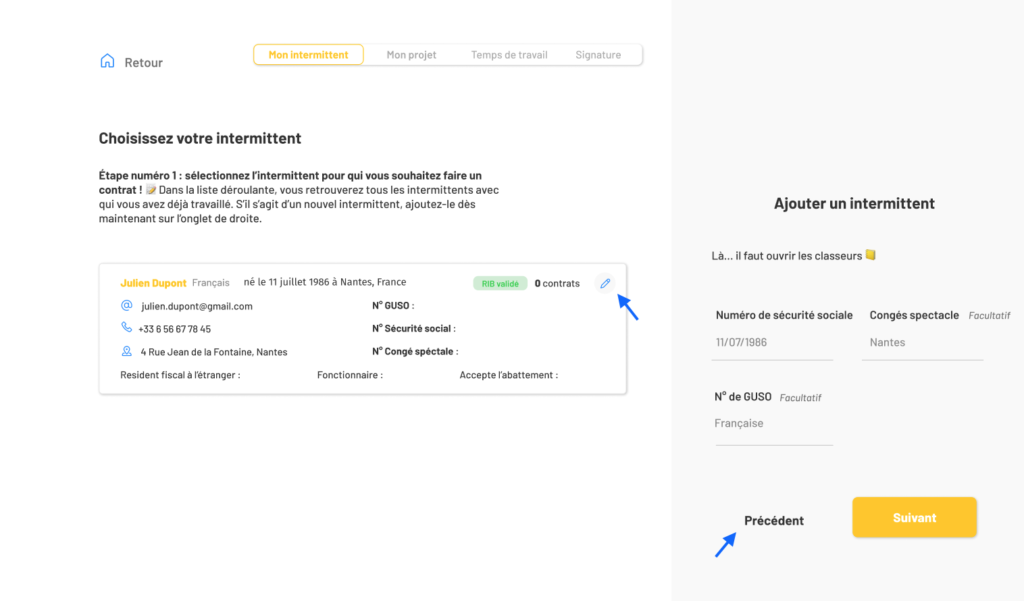
Une fois que votre intermittent a bien été ajouté, il est temps de tout nous raconter sur votre projet, on est curieux 🤓

Renseignez les informations de votre projet. Idem, si vous avez déjà fait un contrat avec ce projet, retrouvez le dans le menu déroulant. Vous n’aurez pas besoin de retaper toutes les informations.
- On commence toujours par les informations les plus simples… 😬 Dites-nous le titre, le résumé (pour que vous vous retrouviez plus rapidement sur votre tableau de bord, dans tous vos contrats) et le lieu de la représentation.
- Ensuite, indiquez-nous votre numéro d’objet. Si vous avez un trou, vous pouvez vous aider du tutoriel : ICI
- Pour la DPAE, indiquez-nous si elle a déjà été faite avec le bouton Oui ou Non. En fonction, CulturePay s’en chargera pour vous. Aide ICI
- Définissez la profession de votre intermittent : cadre/non-cadre, technicien/artiste…
Tout au long du parcours de création, des tutoriels sont disponibles pour vous aider.
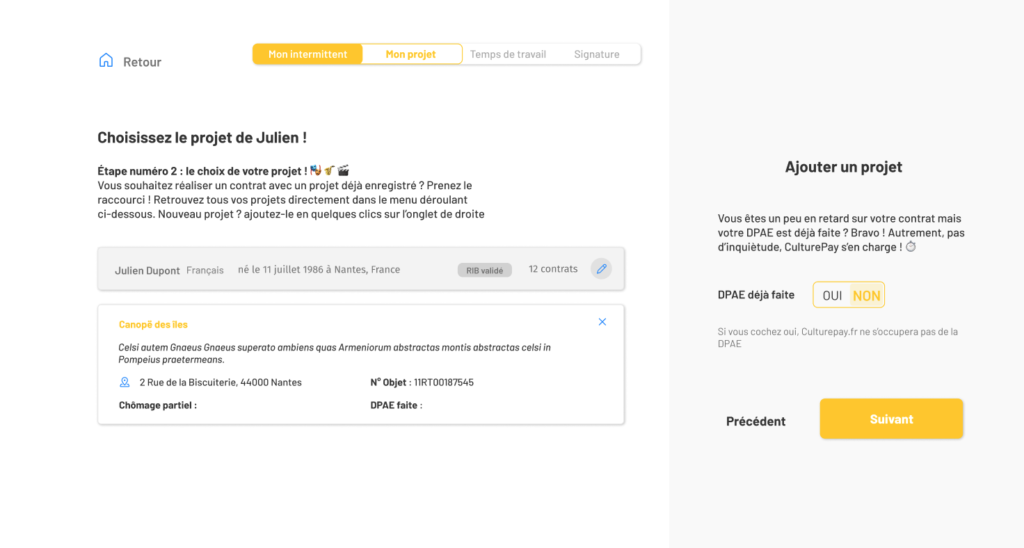

Vous pouvez choisir le mode d’affichage de votre contrat en brut ou net, sur la première page.. puis tout au long du parcours via le menu déroulant “Son salaire est défini en..”.
Dès que vous validez une période, le simulateur pré-remplit la journée du lendemain.
Dès qu’une période de travail est ajoutée ou supprimée, le simulateur de paie se met automatiquement à jour. Il vous indique le montant net de votre contrat, le coût employeur et la commission de CulturePay.
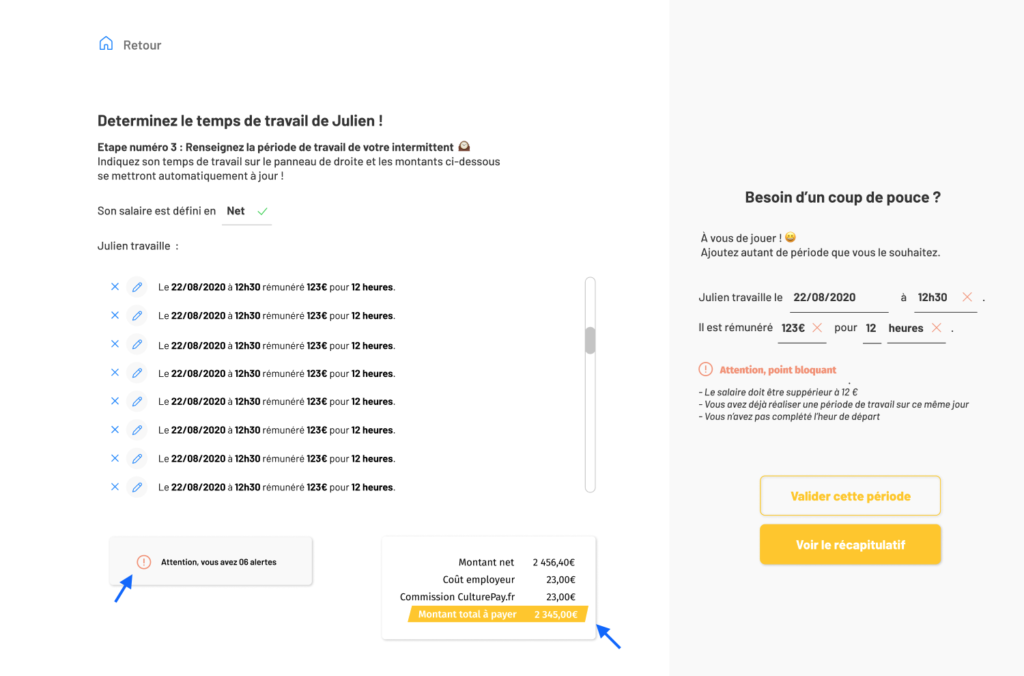

La synthèse de votre contrat vous est présentée. Il est temps de vérifier qu’aucune coquille ne s’est glissée dans votre contrat. Si vous en remarquez une, cliquez sur « Modifier les informations« , si non, sélectionnez « Valider mon contrat« .
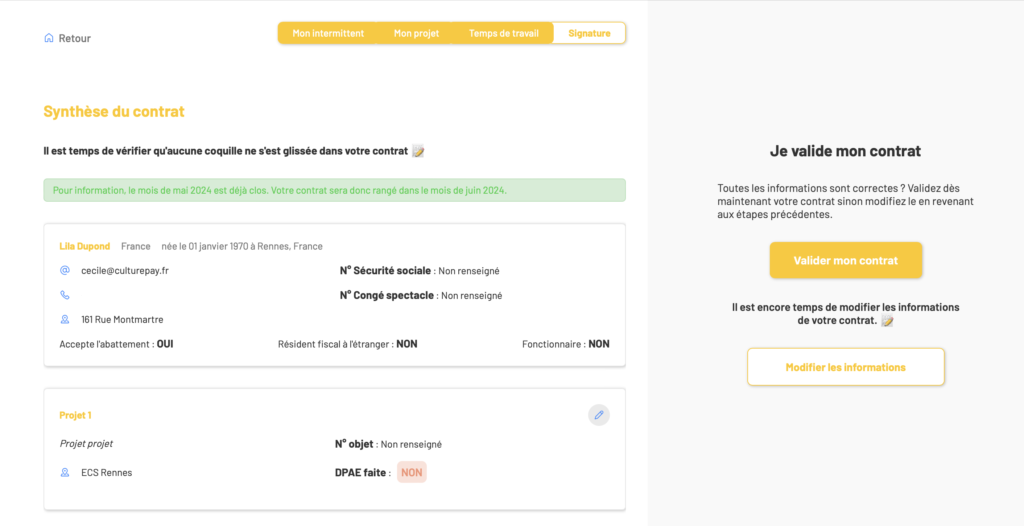

Une fois votre contrat validé, vous arrivez à la dernière étape, la signature de votre contrat.
Trois options s’offrent à vous :
- La première, la signature en ligne par code sms pour vous et votre intermittent.
- La deuxième, vous utilisez votre propre contrat et le faites signer manuellement à votre intermittent.
- Si ça n’est pas vous qui signez le contrat, vous pouvez également choisir de prévenir par email le signataire que ce contrat est prêt en cliquant sur le bouton « Je vérifie et je transfère ».
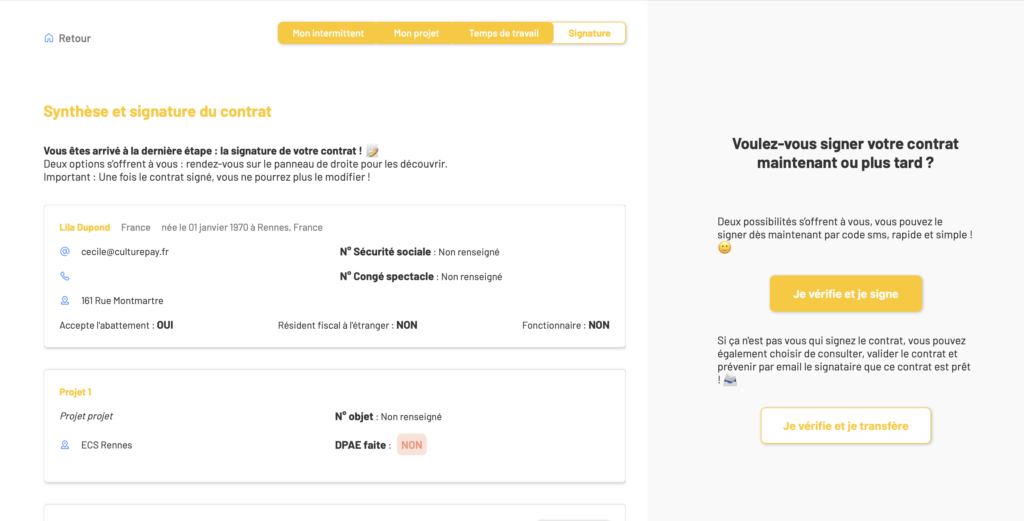
Vous pouvez retrouver l’ensemble de vos contrats sur votre tableau de bord, en cliquant sur “Mon tableau de bord” sur le bandeau de gauche. Si vous souhaitez consulter un contrat en particulier, cliquez dessus, la synthèse apparaît.

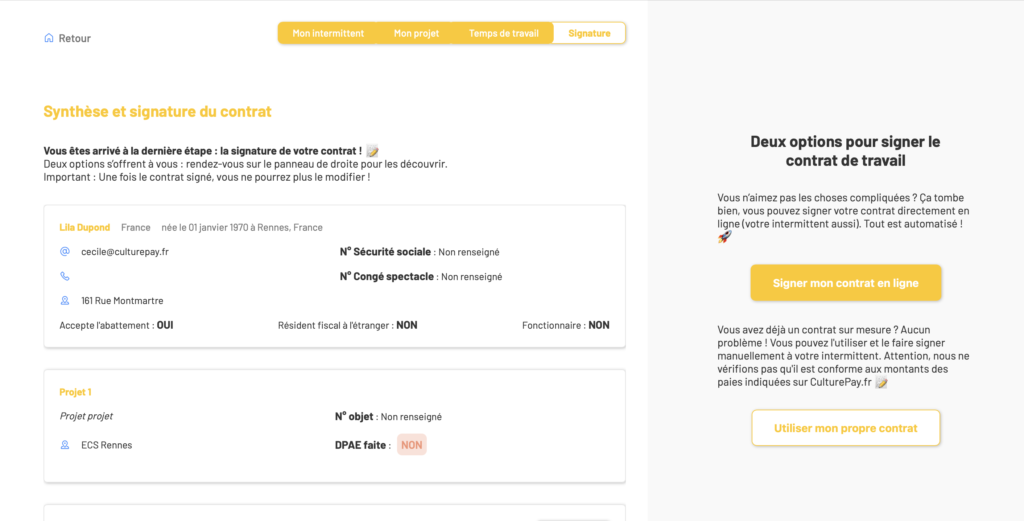



[…] 👉🏼 Ce guide pratique est fait pour vous : Comment faire un contrat sur CulturePay, étape par étape ? […]